Kaarten kopen¶
In het kaartenscherm (Menu > Kaarten > Meer kaarten) kun je extra kaarten kopen. Hieronder ziet u een voorbeeld van het kaartenscherm:
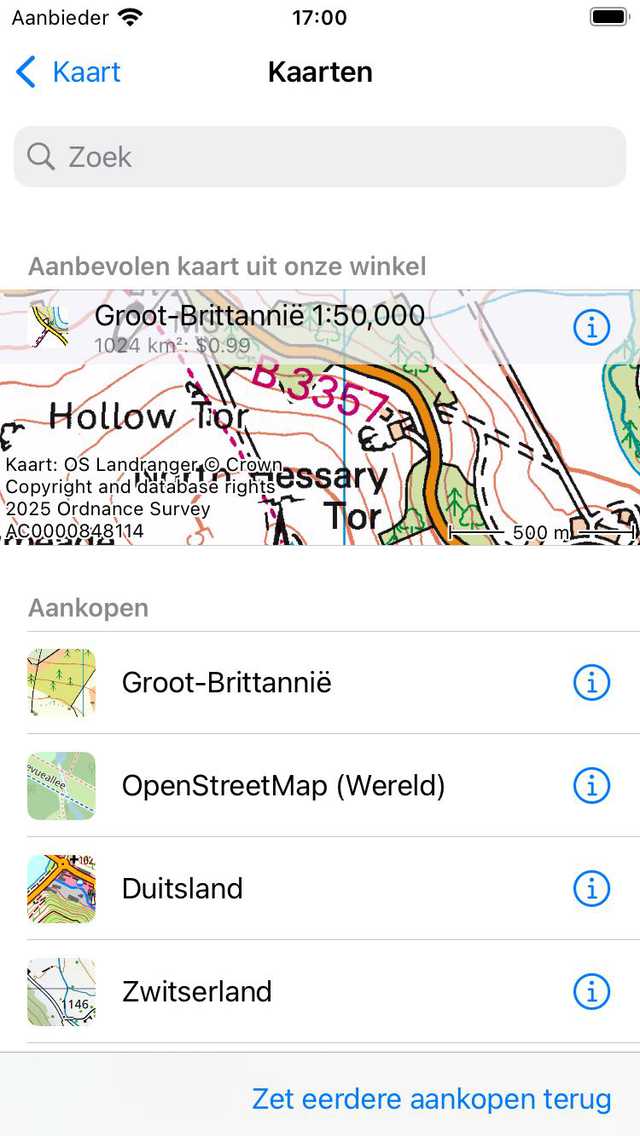
Het scherm met kaarten.¶
Het kaartscherm heeft een sectie ‘Opslaan ‘. De kaarten die in deze sectie worden weergegeven, kunnen worden gekocht. Tik op een item in het gedeelte ‘Winkel’ om de details van de kaart te bekijken.
Er zijn drie soorten kaartaankopen in Topo GPS.
Volledige kaarten: Deze kaarten zijn een eenmalige aankoop. Je krijgt volledige toegang tot de hele kaart, inclusief toekomstige updates.
Gedeeltelijke kaarten: In deze kaarten kun je delen van de kaart selecteren en de onderdelen kopen die je nodig hebt. Dit is mogelijk met de topografische kaarten van Groot-Brittannië en België.
Abonnementen: In deze kaarten kun je een abonnement van 1 jaar automatisch verlengen om toegang te krijgen tot de hele kaart. Dit is mogelijk met de topografische kaarten van Groot-Brittannië, Frankrijk en België.
De verschillen tussen de aankopen van kaarten zijn te wijten aan beperkingen op licenties en royaltybeperkingen. Sommige kaarten worden als open gegevens aan ons verstrekt, in dat geval hoeven we geen royalty’s te betalen aan het kaartbureau. Voor andere kaarten moeten we echter licentiekosten betalen aan het kaartbureau, afhankelijk van het aantal verkochte kaarten. Daarom zijn deze kaarten duurder.
De verkoop van de kaarten en lagen is onze enige bron van inkomsten. Het is niet mogelijk om een account aan te maken in Topo GPS. We kennen je identiteit niet. We verzamelen jouw gegevens niet. We verkopen je gegevens niet. We tonen geen advertenties. Met het geld dat we verdienen door kaarten en lagen te verkopen, financieren we de ontwikkeling en het onderhoud van Topo GPS, betalen we voor de serverinfrastructuur en gegevensoverdracht, en betalen we de bezorgkosten en royalty’s van bepaalde kaarten.
Het is niet mogelijk om je aankopen te delen met Android. Dit komt omdat we geld nodig hebben om ook de ontwikkeling en het onderhoud van de Android-app te financieren. We willen ook niet onze tijd besteden aan het creëren van een ingewikkeld systeem voor aankopen. We willen eerder nieuwe handige functies ontwikkelen voor onze gebruikers.
Volledige kaarten kopen¶
Als u een volledige kaart wilt kopen, bijvoorbeeld Zwitserland, gaat u naar Menu > Kaarten > Meer kaarten > Store en tikt u op ‘Zwitserland’. Het informatiescherm van de kaart van Zwitserland wordt geopend:
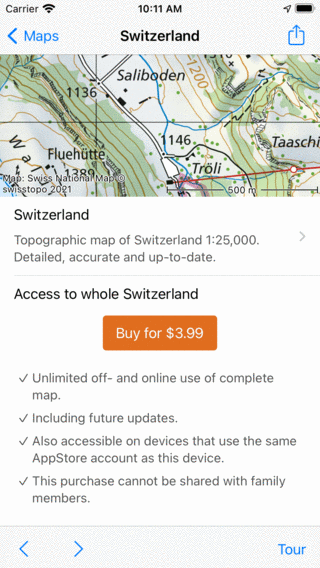
Kaartinformatie scherm Zwitserland¶
In het informatiescherm van de kaart van Zwitserland zie je bovenaan een voorbeeldkaart. U kunt op deze kaart scrollen en inzoomen om te zien of deze kaart aan uw behoeften voldoet. Je kunt een kleine rondleiding op de kaart krijgen door op de knop ‘Tour’ in de onderste werkbalk te tikken. Je kunt ook op ‘Kaart proberen’ tikken. Dan wordt de kaart gratis in het hoofdscherm geladen. De gratis proefkaart zal echter minder scherp zijn als er ver wordt ingezoomd dan een gekochte kaart.
Onder de kaart vind je informatie over de aankoop. Als je op de aankoopknop met de prijs tikt, wordt een aankoop gestart. Je wordt door de AppStore gevraagd om de aankoop te bevestigen en na bevestiging ga je terug naar het hoofdscherm en wordt de nieuw aangeschafte kaart geopend:
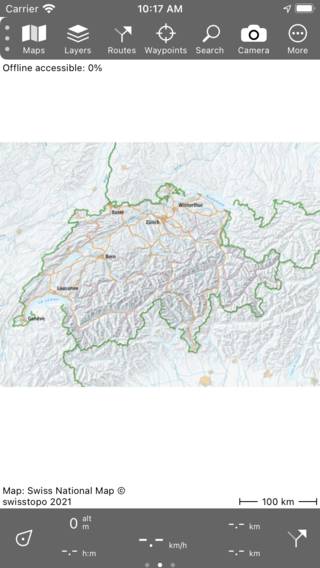
De kaart van Swizterland is zojuist gekocht.¶
U kunt inzoomen op de gekochte kaart om deze in meer detail te bekijken, zoals in de onderstaande afbeelding:
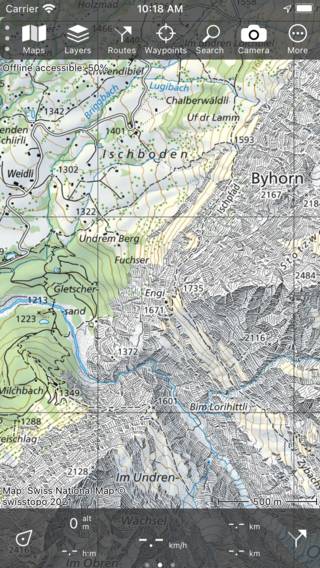
De gekochte kaart van Zwitserland in meer detail.¶
Als je teruggaat naar het kaartscherm (Menu > Kaarten) zul je zien dat de kaart van Zwitserland nu is verplaatst naar de sectie ‘Aankoopen’.
De gekochte kaarten zijn beschikbaar op alle apparaten die dezelfde Apple ID gebruiken waarop de aankoop is gedaan. Als je delen met gezin hebt ingeschakeld, zijn de gekochte kaarten ook beschikbaar voor je gezinsleden. Soms moet je onderaan het kaartscherm (Menu > Kaarten) tikken op ‘Vorige aankopen herstellen’ om deze aankopen beschikbaar te maken.
Delen van kaarten kopen¶
Kaarten van Groot-Brittannië en België kunnen gedeeltelijk worden gekocht. Om een deel van de kaart te kopen ga je eerst naar Menu > Kaarten > Store en tik je op de gewenste kaart. Als er nog geen aankopen zijn gedaan, wordt het kaartinformatiescherm geopend, zoals in het onderstaande voorbeeld:
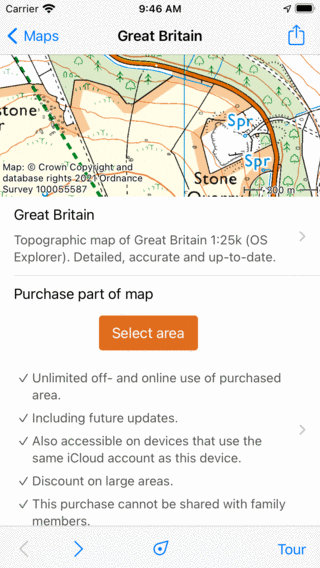
Kaartinformatiescherm Groot-Brittannië¶
Tik op de knop ‘Een deel van de kaart selecteren’ om terug te keren naar het hoofdscherm. Zoom vervolgens in op het gewenste gebied. Zoals je kunt zien in het voorbeeld hieronder is de kaart verdeeld in vierkanten met een prijs:
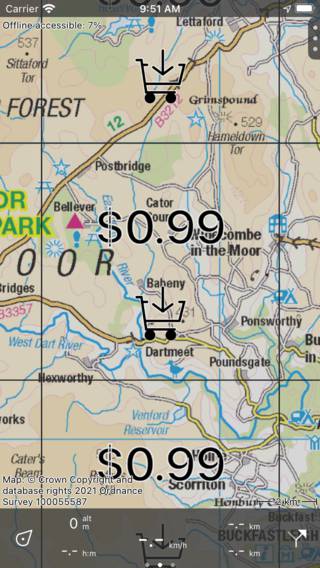
De prijzen worden weergegeven op vierkanten die niet zijn gekocht.¶
De prijzen worden alleen weergegeven op onderdelen die niet zijn gekocht. Om een deel van de kaart te kopen, kun je er gewoon op tikken om deze te selecteren. In de onderste balk wordt de prijs weergegeven zoals je kunt zien in de onderstaande afbeelding:
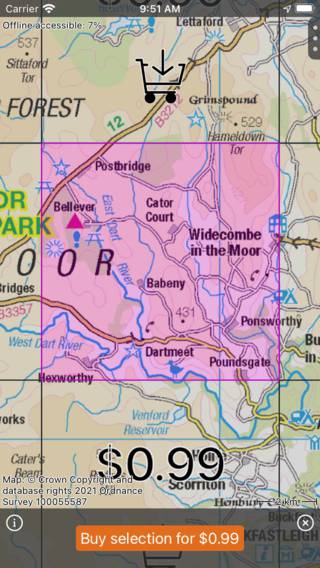
Er is een vierkant geselecteerd voor aankoop.¶
In het voorbeeld is een vierkant van 8 x 8 km geselecteerd. Als je meer vierkanten nodig hebt, kun je meer selecteren, en de prijs in de onderste balk zal dienovereenkomstig stijgen. Als je inzoomt, worden de vierkanten kleiner, zodat je een regio nauwkeuriger kunt selecteren. Als je uitzoomen, worden de vierkanten groter, zodat je sneller een groter gebied kunt selecteren. Als je in één keer een grotere regio koopt, wordt meestal korting toegepast.
Als u op de infoknop (i) in de onderste aankoopbalk tikt, wordt het kaartinformatiescherm geopend en kunt u de voorwaarden van de aankoop opzoeken.
Als u de geselecteerde vierkanten wilt wijzigen, kunt u eenvoudig op een geselecteerde tegel tikken om deze te deselecteren. U kunt ook op het kruisje in de onderste aankoopbalk tikken om alle tegels tegelijk te deselecteren.
Als je de pleinen wilt kopen waar een route naartoe gaat, laad je de route op de kaart en tik je op de route om het scherm met routedetails te openen. Scroll vervolgens naar beneden in de routedetails naar het gedeelte ‘Kaarttegels worden aangeschaft ‘. Tik op ‘In winkelwagentje ‘. Daarna keert u terug naar de hoofdkaart en worden de vierkanten van de route geselecteerd.
Als je in het bovenstaande voorbeeld op de aankoopknop tikt, wordt je in een pop-up van de AppStore gevraagd om de aankoop te bevestigen:
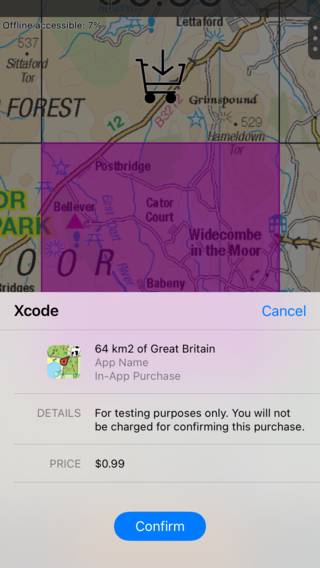
Een pop-up AppStore vraagt om de aankoop van 64 km2 Groot Brittannië te bevestigen.¶
Als je in de pop-up AppStore op ‘Bevestigen’ tikt, wordt het geselecteerde gebied gekocht. Het gebied is direct toegankelijk zoals je kunt zien in het onderstaande voorbeeld:
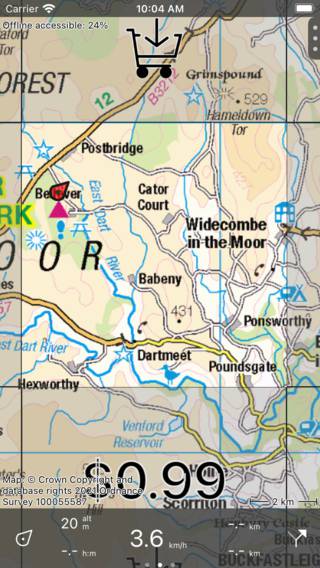
Het geselecteerde gebied is aangeschaft.¶
Na aankoop van een gebied worden alle kaarttegels van het gekochte gebied automatisch gedownload, zodat ze offline toegankelijk zijn. Tegels van gebieden die niet zijn gekocht, kunnen niet offline toegankelijk worden gemaakt. Daarom kun je Offline alleen tot 100% toegankelijk krijgen als je inzoomt op een gebied dat volledig is gekocht.
De aankopen van delen van kaarten worden via iCloud gesynchroniseerd met andere apparaten. U moet de iOS-instellingen Account > iCloud > iCloud Drive > Topo GPS op uw apparaten inschakelen om de aankopen op uw andere apparaten te zien.
Abonnementen kopen¶
Naast het kopen van delen van de kaart is het ook mogelijk om een abonnement van 1 jaar aan te schaffen op de kaarten van Groot-Brittannië, Frankrijk en België. Als je grote delen van de kaart nodig hebt, is het misschien goedkoper om een abonnement aan te schaffen dan om delen van de kaart te kopen.
Om een abonnement te kopen, opent u eerst het kaartscherm via Menu > Kaarten. Tik vervolgens op de infoknop (i) naast een kaart. Scrol omlaag naar de sectie Abonnementen. In het voorbeeld van Groot-Brittannië ziet de abonnementssectie er als volgt uit:
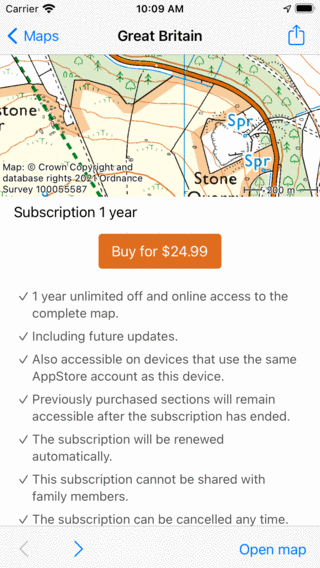
Abonnementsinformatie topografische kaart Groot-Brittannië¶
In het abonnementsgedeelte kun je de voorwaarden van het abonnement lezen. Als je op de koopknop drukt, wordt je gevraagd om de aankoop te bevestigen. Eenmaal bevestigd, keert u terug naar het hoofdscherm en is de hele kaart toegankelijk.
Abonnementen zijn toegankelijk op alle apparaten die dezelfde Apple ID gebruiken. Abonnementen kunnen niet worden gedeeld via het delen van een gezin. Als u een abonnement wilt inschakelen op een ander apparaat, moet u mogelijk op Menu > Kaarten > Eerdere aankopen herstellen tikken.
Abonnementen annuleren¶
Ga naar Menu > Kaarten om een abonnement op te zeggen. Tik vervolgens op de infoknop (i) naast een kaart waarop je bent geabonneerd. Scrol omlaag naar de sectie Abonnementen. Tik vervolgens op ‘Abonnement opzeggen’. Je wordt naar een AppStore-pagina gebracht waarop je je abonnement kunt beheren en deze ook kunt annuleren. Als je een abonnement opzegt, blijft de kaart toegankelijk tot het einde van de huidige abonnementsperiode.
Beheer van mobiele apparaten¶
Organisaties gebruiken soms apparaten die centraal worden beheerd via MDM-software (Mobile Device Management). We kunnen deze beheerde apparaten voorzien van de gewenste kaarten. Dit werkt via een beheerd app-configuratiebestand. De beheerder hoeft alleen de organisatienaam en een licentiesleutel in te voeren die we zullen verstrekken. De gekochte kaarten en lagen zijn dan beschikbaar voor alle beheerde apparaten.
Voor meer informatie en prijzen kunt u contact opnemen met support@topo-gps.com.